Cualquiera que use el Explorador de archivos de Windows sabrá que hay algunos modos diferentes para mostrar archivos. Se pueden ver efectivamente como listas, listas detalladas, mosaicos o iconos de diferentes tamaños. Cuando ciertas imágenes y archivos de video se ven como íconos, en lugar de un ícono de tipo de archivo genérico, verá una imagen de vista previa en miniatura del contenido del archivo. Una miniatura de video será una imagen fija tomada al azar cerca del comienzo del video.
La compatibilidad para mostrar miniaturas de video ha aumentado con cada nueva versión de Windows a medida que los nuevos formatos de video se integran de manera predeterminada. Windows 10 puede mostrar miniaturas de Matroska (MKV) como estándar y tiene una mejor compatibilidad con MP4, aunque todavía hay varios formatos de video que ninguna versión de Windows admite de fábrica. Si el formato no es compatible, su miniatura será un ícono estándar para ese tipo de archivo o un ícono en blanco.

Si desea que Windows reconozca todos los formatos de video adicionales que no muestran una imagen de vista previa en miniatura, se debe ayudar al sistema operativo a identificar cuál es el formato. Para eso, necesitará una pieza adicional de software. Aquí le mostramos algunas herramientas dedicadas y paquetes de códecs de video que pueden agregar imágenes de vista previa en miniatura para docenas de tipos de video adicionales.
1. Vista previa de medios
La Vista previa de medios no solo lo ayuda a mostrar miniaturas de varios formatos de video, sino también para varios formatos de imagen y audio. Aunque no ha habido actualizaciones desde 2014, todavía ayuda a llenar los vacíos que deja Windows. La cantidad de tipos de video que admite es un impresionante 46 e incluye el Proyecto de Asociación 3G, Audio Video Interleaved, Flash Video, Matroska Video, MPEG, Windows Media, RAD Game Tools, Quicktime, RealMedia, Video Object y Ogg Video.
Durante la instalación, puede optar por la exclusión de la imagen y las extensiones de audio si no son necesarias. Después de instalar, aparecerá la ventana Configuración de vista previa de medios para permitir seleccionar qué formatos incluir. Simplemente use Seleccionar todo si desea usar todos los formatos compatibles y, opcionalmente, agregue extensiones personalizadas a continuación. Use el botón Restaurar para restablecer el sistema a la configuración predeterminada.
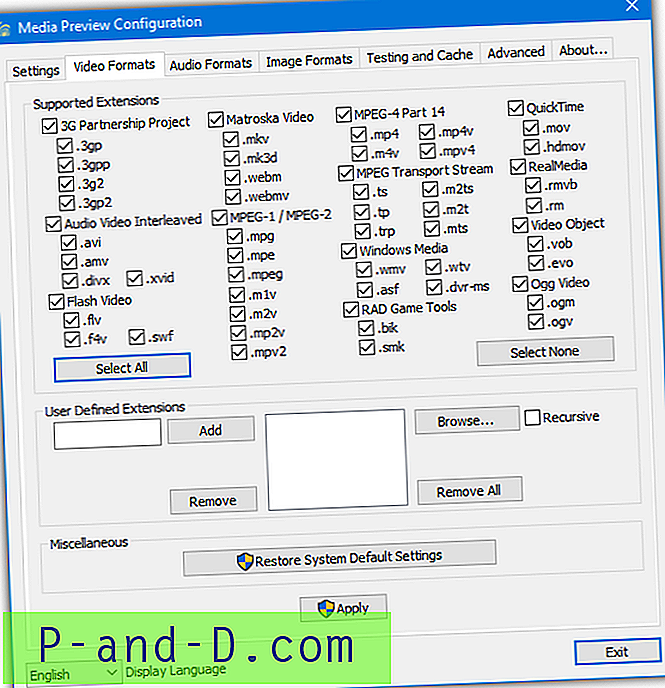
La pestaña Configuración es para elegir la calidad de la imagen en miniatura. Para una generación de miniaturas más rápida o para ayudar a una computadora de gama baja, ajuste la configuración más hacia la velocidad. También puede optar por eliminar el carrete de video o las superposiciones de cuadros de la miniatura, lo que ayuda a ganar un poco más de velocidad. Si las superposiciones no se muestran correctamente en todas las miniaturas, use el botón Reparar configuración de tipo de miniatura.
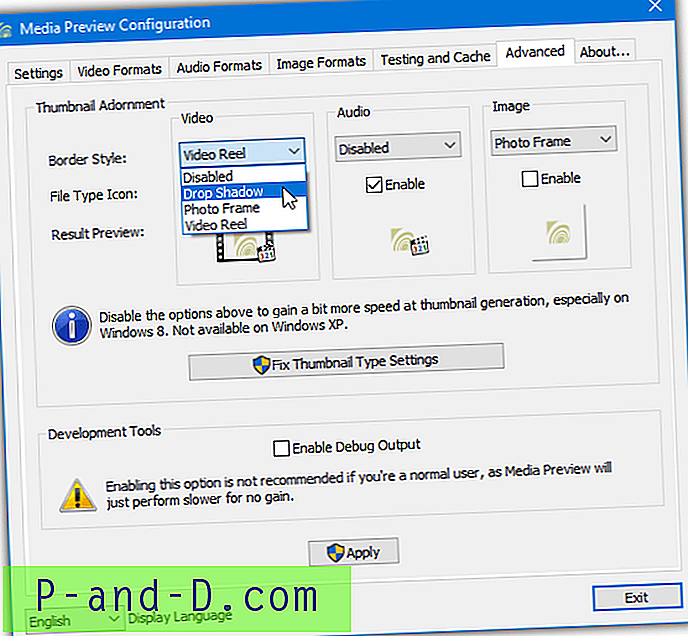
Media Preview intentará buscar automáticamente un fotograma adecuado en el video para mostrar. Puede verificar esto y si el sistema muestra la miniatura correcta o si está almacenada en la memoria caché mediante la pestaña Pruebas y caché. Si hay una discrepancia entre las dos imágenes, el caché de miniaturas se puede borrar para solucionarlo. Sin embargo, la opción En caché vs Generado tiene un error que muestra las imágenes.
Descargar Media Preview
2. Icaros
Icaros es una herramienta similar a Media Preview, pero se mantiene más actualizada y tiene un conjunto de características ligeramente diferente. Es compatible con algunos archivos de audio e imágenes, además de la mayoría de los formatos de video con alrededor de 75 extensiones de archivos compatibles en total. Icaros requiere .NET Framework 4 para funcionar, que deberá haberse instalado en Windows 7 y sistemas inferiores.
Al final del proceso de instalación, simplemente puede elegir activar Icaros y olvidarse de ello, aunque para obtener un soporte de formato más completo, marque la opción para iniciar IcarosConfig. Haga clic en el menú desplegable preestablecido en la esquina superior derecha y cambie de Predeterminado a Común o Más conocido para que el programa reconozca todos los tipos de archivos que puede. Haga clic en el cuadro Tipos de archivo de miniaturas para editar o agregar manualmente a la lista de extensiones.
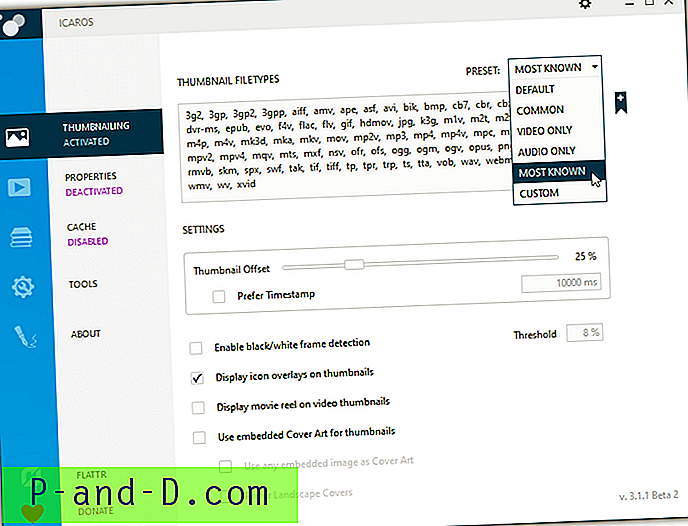
La ventana de Miniaturas también tiene algunas otras configuraciones útiles para elegir qué porcentaje o desplazamiento de marca de tiempo del video para extraer la miniatura, ya sea para incluir el icono de superposición del reproductor multimedia o el carrete de película, para incluir portada y qué hacer si un negro o se detecta un marco blanco. Para activar o desactivar las miniaturas, haga clic en Miniaturas a la izquierda.
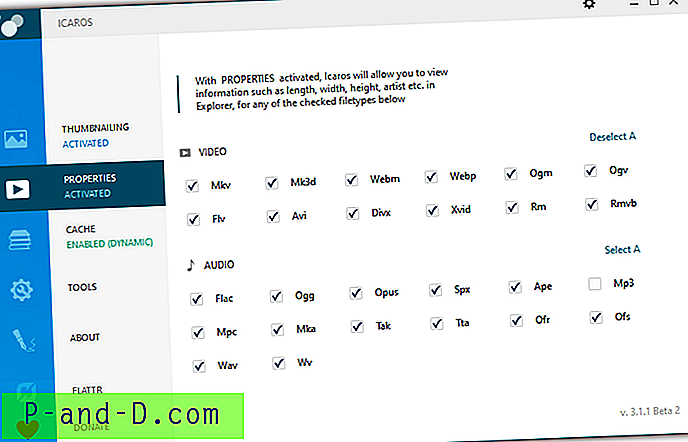
Icaros también incluye una opción de propiedades que agrega información adicional para formatos no compatibles con Windows a la pestaña Detalles. Cuando haga clic derecho en un archivo, seleccione Propiedades> Detalles. La función de almacenamiento en caché puede crear un caché personalizado para carpetas predefinidas que proporciona una carga de miniaturas más rápida, mientras que Herramientas tiene opciones para borrar el caché de miniaturas, actualizar / reiniciar Explorer o restablecer los tipos de archivos a los valores predeterminados.
Descargar Icaros
Instalar vistas previas en miniatura de un paquete de códec
Aunque puede instalar fácilmente un programa anterior para manejar la visualización de miniaturas, también es posible instalar un paquete de códecs completo para obtener el mismo resultado. Algunos paquetes de códecs no admiten mostrar miniaturas de video de fábrica, pero algunos sí. Aquí hay dos que ofrecen esa funcionalidad.
3. Paquete de códec K-Lite
K-Lite es probablemente el paquete de códecs más conocido y usado disponible en estos días y viene en cuatro versiones diferentes de Basic, Standard, Full y Mega. Los tamaños van desde 16 MB hasta alrededor de 60 MB. Cualquier versión habilitará la compatibilidad con miniaturas, por lo que Basic estará bien si no quieres extras en los paquetes más grandes. Tenga cuidado con cualquier adware durante la instalación, ya que se sabe que K-Lite lo incluye en los instaladores.
K-Lite y su herramienta de ajuste de códec utilizan las bibliotecas de Icaros para mostrar las miniaturas. La principal diferencia es la interfaz de usuario de configuración y las características adicionales como el control de caché y propiedades disponibles directamente desde Icaros. Una vez instalado, abra la herramienta de ajuste de códec y haga clic en Miniaturas en la sección Varios. La ventana ofrece una selección de tipos de archivos de video que tienen soporte para miniaturas, asegúrese de que esté seleccionado lo que necesite.
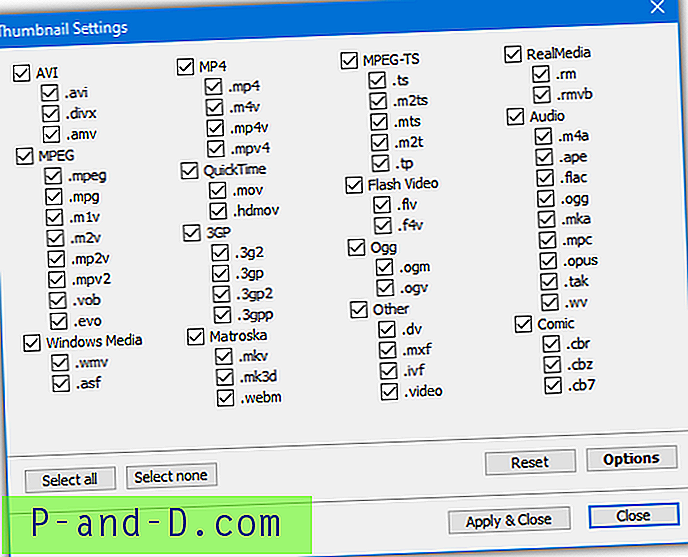
Para llegar a la ventana de configuración, haga clic en Opciones . Esta área ofrece la posibilidad de eliminar las superposiciones de íconos de carrete de video y tipo de archivo, usar miniaturas específicas de Microsoft, borrar el caché de miniaturas (a través de Windows Disk Cleanup), mostrar la portada incrustada para las miniaturas, habilitar la detección de cuadros en blanco y negro y especificar el tiempo / Porcentaje de compensación en el video del que se debe tomar la miniatura.

Los detalles adicionales del Explorador para los tipos de archivo también se incluyen y se pueden deshabilitar desde la ventana Varios ajustes. No intente instalar Icaros y K-Lite / Codec Tweak Tool juntos, ya que puede causar conflictos y no todas las configuraciones de Icaros estarán disponibles en la ventana Opciones.
Descargar K-Lite Codec Pack
4. Códecs Shark007
El paquete de códec Shark007 viene en dos sabores, estándar y avanzado. El paquete más pequeño es mucho más grande que K-Lite y tiene alrededor de 35 MB para la versión estándar y 51 MB para la versión avanzada. La capacidad de mostrar miniaturas para archivos de video está incluida en ambas versiones, por lo que cualquiera funcionará bien para esta tarea.
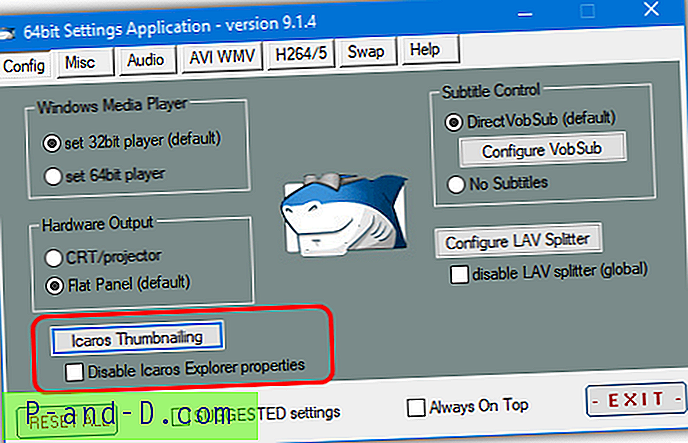
Al igual que K-Lite, los códecs Shark007 también usan Icaros para mostrar las miniaturas. En este caso, se incluye todo el paquete Icaros junto con su interfaz de usuario normal y opciones para los detalles del archivo de video y el almacenamiento en caché. Las miniaturas y las propiedades están habilitadas previamente junto con varios tipos de archivos. Para abrir la interfaz de usuario de Icaros o desactivar rápidamente las Propiedades detalladas, abra la aplicación de configuración de 32 bits o 64 bits según su sistema y busque en la pestaña Configuración.
Descargar códecs Shark007
![[Microsoft Edge] Establezca Google como el motor de búsqueda predeterminado](http://p-and-d.com/img/microsoft/388/set-google.jpg)




![[Solución] El acceso de host de Windows Script está deshabilitado en esta máquina](http://p-and-d.com/img/microsoft/726/windows-script-host-access-is-disabled-this-machine.jpg)